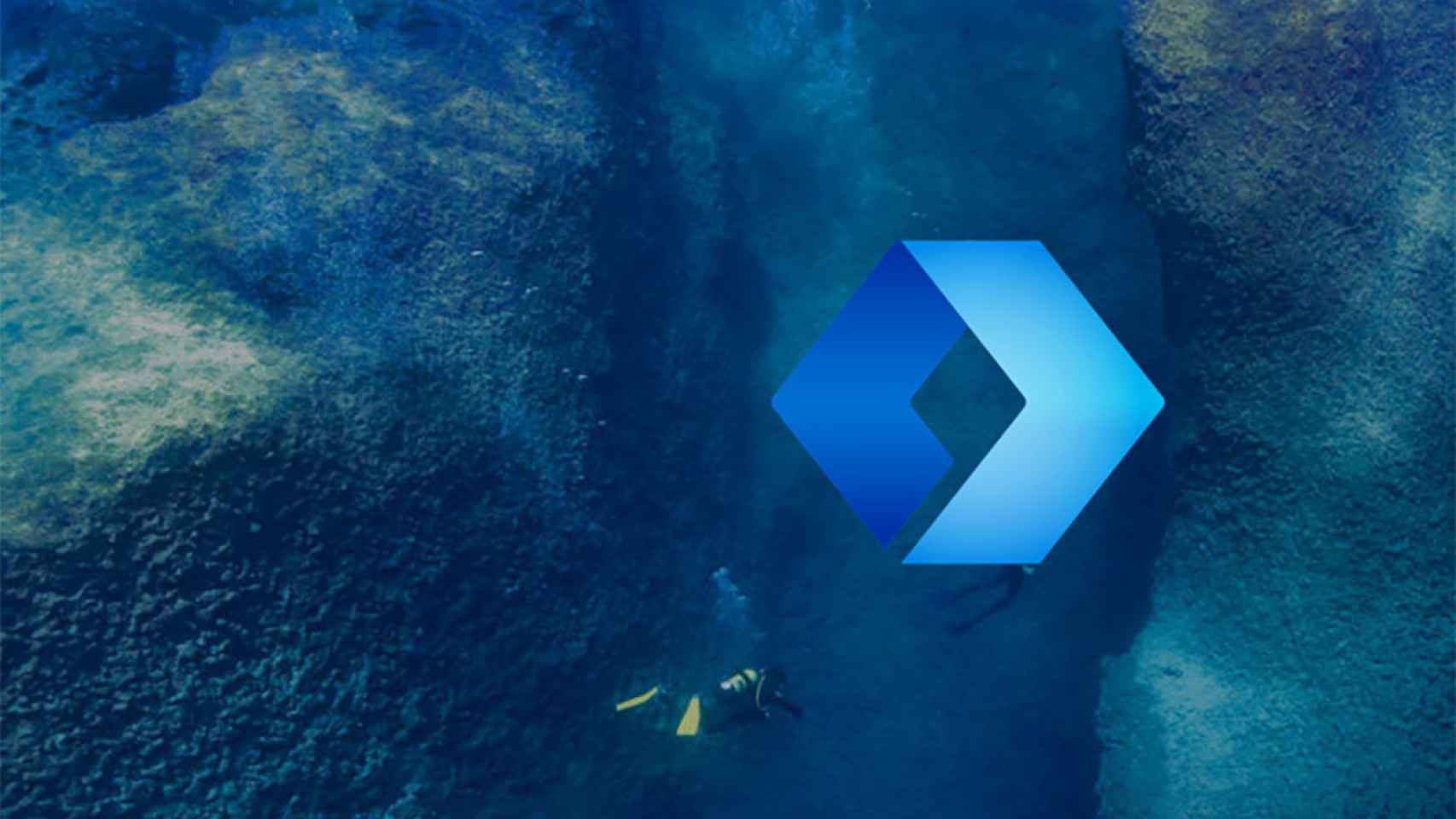Se acercan novedades desde Redmond y hemos analizado una de ellas. El «nuevo» Microsoft Launcher, se ha actualizado y viene con buenas bazas bajo el brazo.
Leer en la misma frase Microsoft y smartphones no suele ser una buena señal. Y no será por no haberlo intentado una y otra vez, pero si llegas el último a la fiesta normalmente ya no queda tarta.
Ni siquiera la todopoderosa adquisición de Nokia consiguió ganarse el cariño del público. Windows Phone ya es historia y Microsoft decidió lanzar sus redes hacia Android.
Y siendo sinceros lo están haciendo bastante bien, han creado un ecosistema de aplicaciones que no tienen nada que envidiar a las de Google. Un buen trabajo que recientemente ha visto sus frutos en forma de una edición especial del Samsung Galaxy S8.
Dentro del abánico de aplicaciones que nos ofrece en Android, disponemos desde el paquete ofimático Office, pasando por su cliente de correo electrónico Outlook y llegando hasta su launcher de aplicaciones.
Microsoft Launcher, anteriormente llamado Arrow
Nuestro protagonista tenía otro nombre hasta hace bien poco, Arrow Launcher. Es la apuesta de Microsoft por ofrecernos una experiencia en Android distinta a la tradicional. Hoy nos encontramos con un cambio de nombre y algunos detalles nuevos.
Microsoft se está tomando en serio el tener un peso específico dentro de Android y las novedades en las que están trabajando son prueba de ello. Estamos ante algo más que un simple cambio de nombre de una aplicación.
Este simple detalle nos trae y traerá en el futuro -no debemos olvidar que estamos hablando de una beta– bastantes opciones, que harán una experiencia más enriquecedora sobretodo si somos usuarios de Windows.
La virtud está en los detalles
Una vez hemos descargado e instalado en nuestro dispositivo el launcher, otorgándole el privilegio de ser nuestro launcher predeterminado, nos encontramos con una apuesta bastante sencilla.
De hecho la primera impresión es de estar delante de una copia del launcher AOSP de Android. Sin embargo, al empezar a usarlo empezamos a encontrarnos esos pequeños detalles que marcan la diferencia.
Otro detalle que gustará sobretodo a los usuarios de Windows es el estar basado en el nuevo Fluent Design. El esquema sobre el que se asentará Windows 10 en próximas actualizaciones. Destaca sobretodo en usar el desenfoque y la suavidad de movimientos, algo que lo hace agradable visualmente.
Una personalización elegante
Todo aquel que ha usado un launcher alternativo en su dispositivo sabe que el primer paso es entrar en los ajustes de personalización. Las opciones de Microsoft Launcher quizá no sean demasiado extensas, pero se agradece.
Hay otros launchers que tienen tal cantidad de opciones de personalización que satura al usuario. En este caso nos encontramos con una selección de ajustes bastante adecuada, el equilibrio entre sencillez y personalización.
Entre los ajustes disponibles tenemos:
- Cambiar el tamaño de los iconos, dimensiones de la cuadrícula y el uso de paquetes de iconos.
- Ocultar los nombres de las carpetas o aplicaciones.
- Mostrar u ocultar la barra de estado, notificaciones o el encabezado de la página.
- Bloquear el escritorio y ocultar aplicaciones.
- Desactivar los efectos visuales.
Podemos observar que tenemos opciones para todos los gustos, pero no se queda en eso. Microsoft Launcher nos ofrece algunos ajustes extras para personalizar nuestra experiencia al milímetro.
Disponemos de la opción de usar temas para personalizar nuestro dispositivo
Muestra de estos detalles son la opción de seleccionar nuestro fondo de pantalla o dejar que Bing nos sorprenda con uno distinto. Otro detalle lo encontramos en el cajón de aplicaciones, en el que tenemos la opción de seleccionar la orientación u ocultar aplicaciones.
Un hub bastante útil
Quizá la palabra hub no te suene, nos referimos al panel que aparece al deslizar hacia la derecha el escritorio. De primeras podemos pensar que es uno más, entre tantos launchers que tienen esa opción. Pero hay diferencias sustanciales.
Nos encontramos distintas tarjetas que nos ofrecen opciones a usar. Encontramos noticias, aplicaciones recientes y demás. Lo interesante está abajo del todo, bajo la forma del botón «personalizar la fuente«.
Pulsando en dicho botón es cuando nuestro protagonista empieza a desplegar sus artes. Disponemos de un listado de opciones con la que personalizar el panel según nuestras necesidades.
No sólo se conforma con una lista de tarjetas predeterminadas, sino que además nos ofrece la opción de añadir widgets en forma de tarjetas. Todo un acierto, ya que las opciones de personalización aumentan.
La barra de búsqueda y los gestos
Si hay una seña de identidad en los dispositivos Android, es la eterna barra de búsqueda de Google. Aquí disponemos de una, siguiendo el tópico… o quizá no tanto. Ya que nos encontramos algunas sorpresas.
El primer detalle es que nos deja seleccionar el buscador que usará, por si eres de los que no quieren usar Bing no tendrás excusa alguna. Junto a la opción de búsqueda por voz encontramos otro icono, uno en el que nadie había pensado antes.
Dentro de la barra de búsqueda encontramos un icono que nos da acceso instantáneo al escáner de códigos QR. Es de esas cosas que una vez lo has probado, quieres que los demás lo implanten.
Entrando en el apartado de los gestos, tenemos una abanico de diversas opciones, asociando a cada uno una acción determinada en el launcher, ejecutar una aplicación o un acceso directo. Las opciones que tenemos disponibles son:
- Deslizar hacia arriba el dock.
- Deslizar hacia arriba y abajo.
- Deslizar hacia arriba o abajo usando dos dedos.
- Doble toque, doble toque con deslizamiento.
- Expandir o hacer zoom.
Las posibilidades que tenemos disponibles se elevan exponencialmente, ya que cada gesto tiene una gran variedad de acciones, algo que posibilita el personalizar al detalle nuestro dispositivo.
Windows y Android, una bonita relación
Llegamos a la gran novedad que nos encontramos bajo este cambio de nombre, aunque llegará poco a poco. Hablamos de la sincronización entre nuestro smartphone y nuestro ordenador con Windows.
Una experiencia de uso totalmente transparente al usuario, en el que podemos empezar una tarea en nuestro teléfono y poder seguirla en nuestro ordenador, o viceversa. El abrir un archivo, usar el portapapeles y demás acciones estarán sincronizadas en ambos dispositivos.
Esta opción no sólo la encontraremos en Microsoft Launcher, sino que también estará disponible en la versión para Android que está llegando del navegador Microsoft Edge. Os lo hemos dicho, los de Redmond están dispuestos a ganarnos de nuevo.
Dicha función necesita unos requisitos básicos como son, iniciar sesión en nuestra cuenta de Microsoft y usar un ordenador con Windows 10 Fall Creators Update -dicha actualización estará disponible el día 17 de Octubre-. Lo único que tendremos que hacer después es hacer una pulsación larga para poder usar la opción «Continuar en el equipo».
Conclusión
Nos hemos encontrado con una apuesta radicalmente distinta a lo que encontrábamos en Windows Phone. Aquí no encontraremos tiles, ni una experiencia de uso alejada de lo que es Android.
Se podría resumir como una experiencia AOSP by Microsoft. O dicho de otra manera, la visión de lo que sería Android según los de Redmond. Una experiencia que nos ha gustado.
Debemos tener en cuenta que sigue en beta, lo que indica que seguirá evolucionando y teniendo algún que otro problema. Hemos tenido alguna que otra ralentización en el uso continuado. Aunque la experiencia en general ha sido bastante positiva.
Hay que recordar que algunas de las opciones se desbloquearán al 100% una vez esté con nosotros la próxima actualización de Windows 10 y el navegador Microsoft Edge para dispositivos Android.
Aunque no podemos hacer otra cosa que no sea recomendarlo y darle una oportunidad. Si quieres darle un toque distinto a tu Smartphone, sin entrar en opciones complejas, pero disfrutar de bastantes ajustes, este es tu launcher.